critical_process_died藍屏無限重啟是驅動問題導致的,其解決辦法:1、依次打開“設置->更新和安全->恢復”,點擊高級啟動中的“立即重啟”;2、點選“疑難排解中的“進階選項”;3、點選“啟動設定”中的“重新啟動”並按F4進入安全模式;4、選擇“裝置管理員”,在右鍵選單中停用顯示卡或卸載顯示卡驅動即可。

本教學操作環境:Windows10系統、Dell G3電腦。
critical_process_died藍色畫面無限重啟怎麼辦?
藍色畫面原因:
#大多是因為驅動問題導致。
在安全模式下沒有再出現藍色畫面或無限重啟問題,那麼基本上可以判斷是第三方軟體驅動的影響。
解決方法:
1、開啟設定—更新與安全性—恢復—點選進階啟動中的「立即重新啟動」。
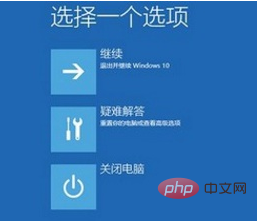
2、點選「疑難排解中的「進階選項」。

3、點選「啟動設定」中的「重新啟動」並按F4進入安全模式。

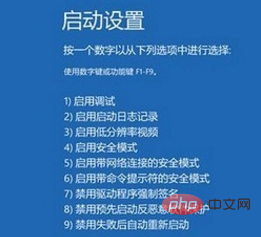
4、進入安全模式後在開始按鈕右鍵選單中選擇「裝置管理員」。
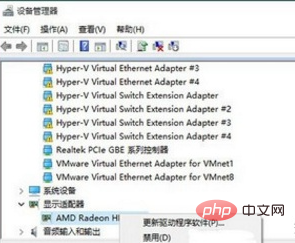
5、在右鍵選單中停用顯示卡或卸載顯示卡驅動
更多相關知識,請造訪常見問題專欄!
以上是critical_process_died藍色畫面無限重啟怎麼辦的詳細內容。更多資訊請關注PHP中文網其他相關文章!



